Cómo eliminar aplicaciones en su Samsung Smart TV
Es genial tener aplicaciones instaladas en su televisor inteligente Samsung para todos los servicios que disfruta. Sin embargo, como cualquier otro dispositivo, su pantalla de inicio puede saturarse con demasiadas aplicaciones con el tiempo. También es posible que tenga poco espacio y, por lo tanto, no pueda instalar nuevas aplicaciones.
Afortunadamente, es fácil desinstalar aplicaciones de su televisor inteligente Samsung. Te mostraremos cómo.
Cómo eliminar aplicaciones de un televisor inteligente Samsung
Para eliminar aplicaciones de su televisor Samsung, presione el botón Inicio en su control remoto y desplácese hacia el lado izquierdo del menú, donde encontrará la entrada Aplicaciones . Pulsa aquí para abrir la tienda principal de aplicaciones .
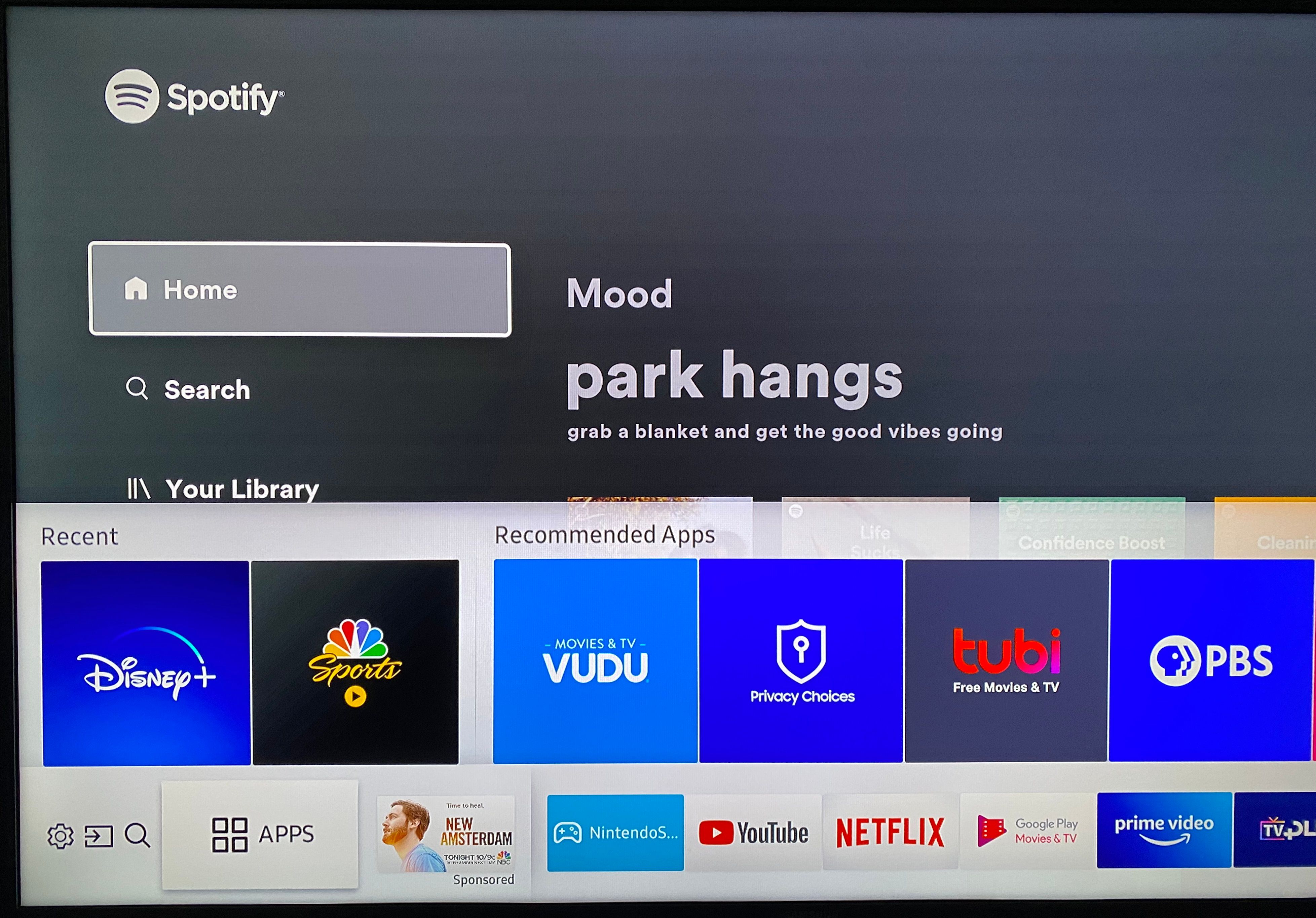
Una vez allí, seleccione el icono de engranaje en la parte superior derecha para abrir la página de Configuración . Esto muestra una lista de todas las aplicaciones instaladas en su televisor. Debajo de cada uno, hay un menú de desplazamiento.
Para eliminar una aplicación de su televisor Samsung, simplemente presione Eliminar debajo de la aplicación que desea eliminar, luego confirme la operación.
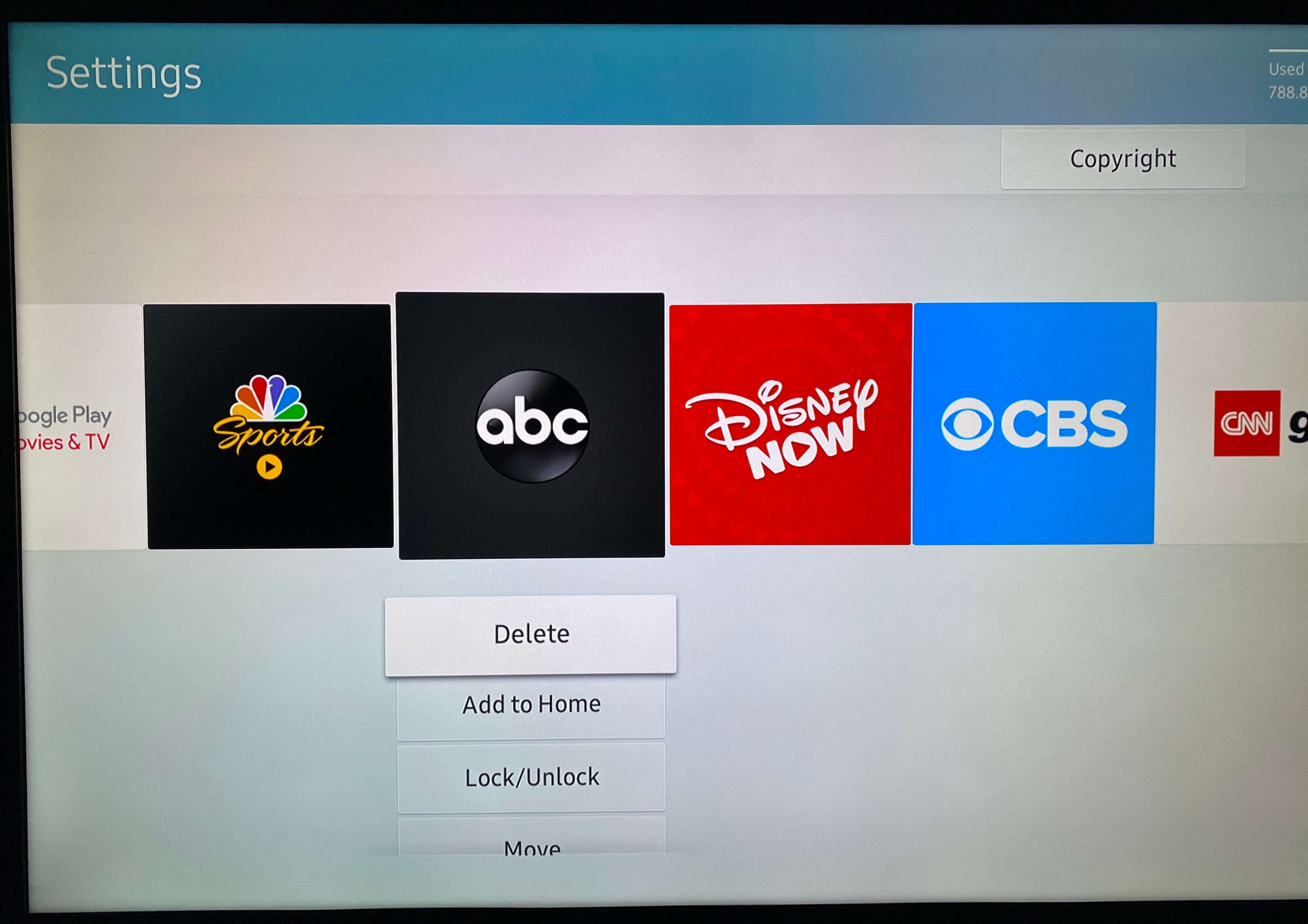
Verá que el espacio disponible en la barra superior derecha aumenta una vez que desaparece. El tamaño de cada aplicación aparece en su página de descarga, lo que le permite comprobar si tiene suficiente para las aplicaciones que desea instalar.
Desafortunadamente, no puede desinstalar todas las aplicaciones de su televisor Samsung. Algunas aplicaciones preinstaladas, como Netflix y Hulu, tienen la opción Eliminar en gris, por lo que tendrá que mantenerlas cerca.
Para al menos sacarlos del camino, puede seleccionar Mover en el mismo menú y arrastrar las aplicaciones no deseadas hacia un lado.
Cómo eliminar aplicaciones de la pantalla de inicio de su televisor Samsung
Si no desea (o no puede) desinstalar una aplicación, aún puede ocultarla de su pantalla de inicio sin eliminarla por completo. Para hacer esto, presione Inicio en su control remoto, luego desplácese hasta el acceso directo de la aplicación que desea eliminar.
Presione Abajo para revelar un menú debajo de la aplicación, luego presione Eliminar . Esto mostrará una ventana de confirmación; seleccione Eliminar nuevamente para quitar la aplicación de su pantalla de inicio.

Siempre puede volver a agregar aplicaciones visitando Configuración como se mencionó anteriormente y eligiendo Agregar a Inicio en el menú debajo de la aplicación.
Elimina aplicaciones innecesarias de tu televisor Samsung
Si bien no puede eliminar todas las aplicaciones, ahora sabe cómo desinstalar aplicaciones no deseadas de un televisor inteligente Samsung. Eliminar aplicaciones que no usa deja espacio para las que realmente desea, y puede ocultar aplicaciones de su pantalla de inicio si no las usa con mucha frecuencia.
Mientras tanto, si se ha quedado sin espacio y ha decidido que es hora de comprar un televisor nuevo, hay muchas opciones excelentes disponibles.
Haber de imagen: RoSonic / Shutterstock
